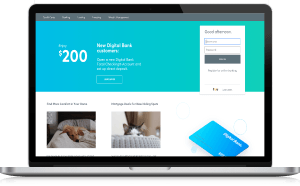FIDO 얼라이언스:
FIDO 데스크톱 인증기
UX 가이드라인
편집자:
Blink UX FIDO가 준비했습니다.
UX 태스크포스 멤버
여러분의 피드백을 기다립니다
FIDO를 배포하거나 FIDO 제품을 시장에 출시하는 서비스 공급업체라면, 여러분의 FIDO 경험, FIDO UX 가이드라인 및/또는 공유하고 싶은 모든 것에 대한 피드백을 듣고 싶습니다.
info@fidoalliance.org 으로 문의해 주세요.
문서 목적
이 문서는 규제 대상 산업(예: 뱅킹) 사용 사례를 기반으로 FIDO 데스크톱 인증자 환경의 신뢰 당사자 및 구현자를 위한 사용자 경험(UX) 가이드라인 및 모범 사례를 제공합니다. 이 가이드라인은 FIDO 구현 중 의사 결정을 가속화하고 사용자에게 어떤 정보와 제어 기능을 제공해야 하는지 명시하는 것을 목표로 합니다.
이 문서의 원칙은 블링크가 FIDO UX 태스크포스 멤버들과 협력하여 여러 차례(100회 이상) 실시한 중재 및 비중재 소비자 조사를 바탕으로 개발되었습니다. 현재 시장에 나와 있는 기존의 모바일 및 데스크톱 생체 인증 경험도 검토하여 연구 및 평가 과정에 입력 자료로 활용했습니다.
이러한 권장 사항은 소비자를 위해 데스크톱에서 FIDO 인증을 구현하는 방법에 대한 FIDO의 관점을 나타내며 FIDO 마케팅 가이드라인, FIDO 로고 사용 가이드라인, FIDO 개인정보 보호원칙 및 기타 기술 문서와 같은 다른 FIDO 간행물과 함께 사용해야 합니다. 이 문서의 지침이 반영된 실시간 참조 구현은 https://digitalbank-test.com 에서 확인할 수 있습니다.
FIDO에 대한 장치, 운영 체제 및 브라우저 지원은 시간이 지남에 따라 변경될 수 있습니다. FIDO 인증을 구현하는 동안 어려움을 겪는 경우 FIDO 개발 메일링 리스트와 같은 온라인 리소스를 참조하거나 이메일을 통해 FIDO 얼라이언스에 문의하시기 바랍니다.
대상 고객
이 가이드라인의 대상은 브라우저 기반 웹사이트에 대한 FIDO 데스크톱 인증의 인터페이스 또는 사용자 경험을 구현하는 책임이 있는 모든 사람이며, 이 가이드라인은 규제된 업계 사용 사례를 기반으로 한다는 점에 유의하세요. 이 대상에는 사용자 경험 디자이너, 제품 관리자, 소프트웨어 개발팀 등이 포함되지만 이에 국한되지는 않습니다.
FIDO 얼라이언스 및 FIDO UX 태스크포스 소개
2012년 7월, 강력한 인증 기술 간의 상호 운용성 부족을 해결하고 사용자가 여러 개의 사용자 이름과 비밀번호를 만들고 기억해야 하는 문제를 해결하기 위해 FIDO(Fast Identity Online) 얼라이언스( www.fidoalliance.org)가 결성되었습니다.
FIDO 얼라이언스는 비밀번호에 대한 의존도를 낮추는 개방적이고 확장 가능하며 상호 운용 가능한 메커니즘 세트를 정의하는 더 간단하고 강력한 인증 표준을 통해 인증의 본질을 바꾸고 있습니다. FIDO 인증은 온라인 서비스에 인증할 때 더 강력하고 비공개적이며 사용하기 쉽습니다.
이 연합은 전 세계의 비밀번호 의존도를 낮추기 위한 조직의 사명을 지원하기 위해 모인 기업, 결제, 통신, 정부 및 의료 분야의 수백 명의 글로벌 기술 리더들이 주도하고 있습니다. 얼라이언스 회원은 FIDO 사양 개발에 영향을 미치고, FIDO 인증 배포를 위한 모범 사례를 수립하며, 얼라이언스, 얼라이언스의 사명 및 FIDO 사양에 대한 글로벌 인식을 제고함으로써 이 임무에 기여합니다.
FIDO UX 태스크포스는 FIDO 이사회에서 이 문제를 해결하고 FIDO 구현을 위한 모범 UX 사례를 개발하기 위해 만들었습니다. 이 프로젝트에 자원한 회원사에는 Apple, Bank of America, eBay, Facebook, Google, HYPR, IBM, Intuit, JP Morgan Chase Bank, Microsoft, Trusona, Visa, Wells Fargo의 제품 리더들이 포함되어 있습니다. FIDO UX 태스크포스는 Blink UX와 협력하여 FIDO 사용자 여정에 대한 첫 번째 공식 사용성 연구를 수행했으며, FIDO 집행팀과 적극적으로 협력하여 FIDO UX 모범 사례를 확립하고 비밀번호 없는 인증을 모두가 더 쉽게 사용할 수 있도록 합니다.
왜 FIDO인가?
인터넷과 모바일 기술은 우리가 소통하고, 거래하고, 서비스를 제공하는 방식에 혁신을 가져왔습니다. 그러나 이러한 발전은 온라인 서비스 사용자를 인증하기 위해 불편하고 위험한 비밀번호에 과도하게 의존하는 문제를 야기하기도 했습니다.
2012년, 여러 선도적인 조직과 개인이 모여 FIDO 얼라이언스를 결성했습니다. 얼라이언스의 사명은 더 간단하고 강력한 최신 인증 방법의 표준을 만들고 널리 채택되도록 촉진하는 것입니다. FIDO 얼라이언스가 창립 이래 이룬 성과는 다음과 같습니다:
- 공개 키 암호화를 기반으로 피싱이 불가능하고 강력한 인증을 위한 표준을 발표했습니다.
- 월드와이드웹 컨소시엄(W3C)과 협력하여 현재 수십억 대의 주요 디바이스 브라우저와 플랫폼에 내장되어 있는 FIDO 기술을 공식 웹 표준으로 확립했습니다.
- 솔루션 개발 및 상호 운용성 테스트를 촉진하기 위해 인증 도구, 프로세스 및 글로벌 워크숍을 구축했습니다.
- 세계 유수의 소비자 가전 제조업체 및 웹 서비스 브랜드에서 FIDO 표준 기반 접근 방식에 대한 글로벌 승인을 획득했습니다.
이러한 성공과 FIDO 인증에 대한 전 세계적인 인식을 고려할 때, FIDO 로고가 표시된 제품 및 서비스는 피싱이 불가능하고 상호 운용 가능하며 사용자 친화적인 인증과 관련이 있습니다.
FIDO 등록 여정
FIDO 등록 여정 및 프로세스 단계는 문서 전체에 걸쳐 다음 형식으로 표시됩니다:
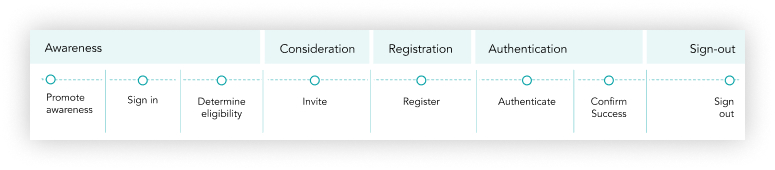
용어 및 개념
UX 가이드라인을 발표하는 동안 세 가지 개념이 언급됩니다. 엔드투엔드 사용자 경험은 사용자 여정으로 표시됩니다. 각 여정에는 프로세스 단계가 포함되어 있으며, 여기에 제시된 두 가지 여정은 특정 사용 사례를 염두에 두고 개발되었습니다.
- 사용자 여정: 데스크톱에서 엔드투엔드 FIDO 등록 및 등록 후 인증 프로세스 내의 높은 수준의 사용자 목표와 프로세스 단계를 캡처합니다.
- 프로세스 단계: 각 여정은 ‘로그인’ 및 ‘디바이스 적격성 감지’와 같은 프로세스 단계로 나뉘며, 이 단계는 ‘인식’ 또는 ‘고려’와 같은 상위 사용자 목표에 도달할 수 있도록 계층화됩니다.
- 사용 사례: UX 가이드라인이 알려주기 위해 고안된 특정 사용 시나리오를 말하며, 이 사례에서는 규제 대상 산업(예: 은행업) 내 브라우저 기반 웹사이트에서의 FIDO 데스크톱 인증입니다.
- 생체 인식 로그인 또는 FIDO 로그인: 이는 Windows Hello(디바이스 PIN) 및 MacOS(디바이스 비밀번호)의 비생체 인식 방식을 포함하여 디바이스 잠금 해제 기능을 활용하는 모든 FIDO 지원 로그인을 의미합니다.
FIDO 등록 여정 및 테스트 사이트
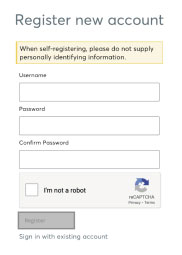
‘온라인 뱅킹 등록’ 링크를 통해 사용자 이름과 비밀번호를 설정합니다.
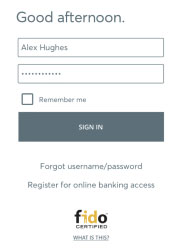
사용자 이름과 비밀번호로 디지털 뱅크에 로그인합니다.
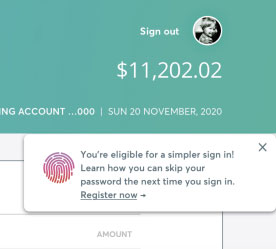
계정 거래 페이지에서 지문 아이콘이 있는 건배 알림에서 ‘지금 등록하기 ‘를 선택합니다.
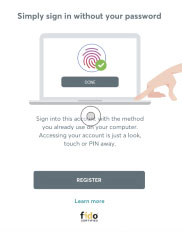
‘자세히 알아보기 ‘를 읽고 FIDO에 대한 주요 사실을 확인하세요.
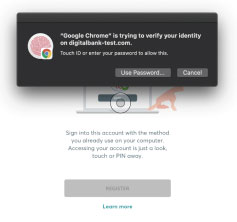
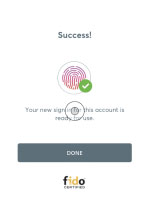
Windows Hello 또는 Apple Touch ID 시스템 대화 상자가 표시되면 ‘등록’을 선택하고 컴퓨터 잠금을 해제하는 데 사용하는 비밀번호, PIN, 손가락 스캔 또는 보안 키를 입력합니다. 이제 FIDO에 등록되었습니다!
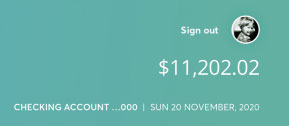
FIDO에 등록한 후 디지털 뱅크에서 로그아웃합니다.
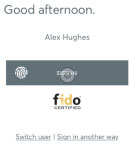
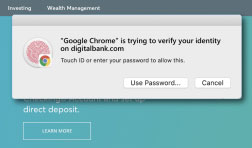
FIDO를 사용하여 디지털 뱅크에 로그인합니다. 쉽고, 안전하고, 비공개로!
인지도
목적: 다양한 전략을 통해 FIDO 로그인의 가용성을 홍보합니다.
이 단계에서는 신뢰 당사자가 FIDO 인증을 지원하는 디바이스를 사용하는 사용자를 대상으로 지속적이고 일시적인 메시지 전략을 조합하여 FIDO에 대한 고객의 인지도를 높일 수 있는 방법에 대해 자세히 설명합니다. 사용자 조사에 따르면 고객은 등록을 위한 조치를 취하기 전에 FIDO 개념에 여러 번 노출되어야 할 수도 있습니다.
권장 사항
- 로그인 시 생체 인식 인식을 촉진하세요: FIDO 등록 전에는 홈페이지 로그인 UI의 일부인 영구적인 아이콘과 텍스트를 통해 사용자에게 FIDO 로그인 옵션을 사용할 수 있음을 표시하세요.
- 사용자의 플랫폼에 따라 생체 인식 아이콘을 차별화하세요: 설문조사에 따르면 PC와 Android 휴대폰 사용자는 일반 지문 아이콘이 ‘생체 인식 로그인’ 기능을 가장 명확하게 전달하는 반면, Mac과 iPhone 사용자는 Apple Touch ID 지문 아이콘을 가장 잘 인식하는 것으로 나타났습니다.
- 등록 시 FIDO 브랜딩을 추가합니다: 대부분의 소비자에게 FIDO 브랜드는 아직 익숙하지 않기 때문에 FIDO 등록 전에 홈페이지에 FIDO 로고를 홍보하는 것은 장치 생체 인식을 활성화하는 지문 아이콘과 ‘콜 투 액션’을 표시하는 것보다 FIDO 로그인 사용에 대한 관심을 유도하는 데 덜 효과적입니다.
- 디바이스 적격성을 결정합니다: 사용자가 사용자 이름과 비밀번호로 로그인하면 사이트를 방문하는 사용자가 FIDO 인증을 지원하는 디바이스를 사용하는지 감지하여 해당 사용자만 등록하도록 초대합니다.
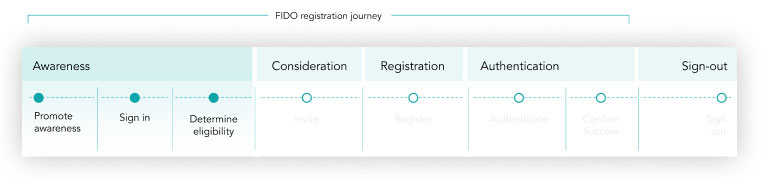
- 여러 접점과 다양한 마케팅 채널에서 FIDO 인지도를 홍보하세요.
- 사용자가 언제든지 FIDO 등록을 시작(또는 제거)할 수 있는 보안 설정을 제공합니다.
- 이메일 캠페인, 홈 메일 및/또는 소셜 미디어와 같은 도구를 활용하여 데스크톱에서 디바이스 생체 인식으로 로그인할 수 있음을 알립니다.
- 디지털 마케팅 채널은 사용자를 RP 사이트로 직접 연결하여 FIDO 자격증명 등록을 시작해야 하는 이유와 방법에 대해 자세히 알아볼 수 있다는 장점이 있습니다. 비디지털 채널에서는 사용자가 관련 보안 설정으로 이동하여 FIDO 등록을 시작하도록 안내할 수 있습니다.
- 고객 지원팀에 FIDO 등록, 인증 및 가치 제안에 대해 교육하세요.
- FIDO 로그인을 지원하는 장치 구성에 대한 정보와 지원 장치에서 Windows Hello 또는 Apple Touch ID를 사용하도록 설정하는 방법에 대한 지침을 포함하세요.
인식: 로그인 사전 FIDO 등록
샘플 UI
FIDO 등록 전에는 웹사이트 홈페이지 로그인 UI의 일부로 영구적인 아이콘과 텍스트를 사용하여 FIDO 로그인 옵션이 있다는 사실을 홍보하세요.
- 사용자가 “생체 인식 로그인”의 가용성을 전달하는 것으로 쉽게 인식할 수 있는 생체 인식 아이콘(지문)을 사용합니다.
- 사용자의 데스크톱 플랫폼(Mac 또는 Windows OS)에 따라 표시되는 아이콘을 구분합니다.
- “장치 생체 인식을 활성화하여 디지털 뱅크에 액세스하세요.”와 같은 ‘콜 투 액션’을 포함하세요.
로그인 시 생체 인식 메시지와 아이콘으로 선도하고 등록 시 FIDO 브랜딩을 추가하세요.
대부분의 소비자에게 FIDO 브랜드는 아직 익숙하지 않기 때문에 FIDO 등록 전에 홈페이지에 FIDO 로고를 홍보하는 것은 지문 아이콘과 디바이스 생체 인식을 활성화하는 관련 ‘콜 투 액션’을 표시하는 것보다 FIDO 로그인 사용에 대한 관심을 유도하는 데 효과적이지 못합니다.

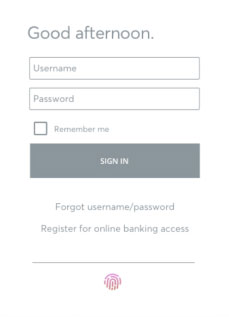

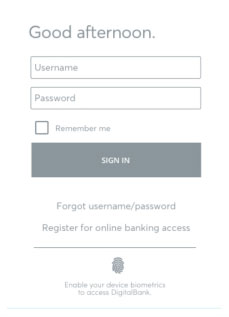
그림 1 – Mac(왼쪽)과 PC(오른쪽)의 FIDO 등록 전 로그인 UI 예시
고려 사항
목적: FIDO 인증을 지원하는 장치에서 로그인한 사용자를 등록하도록 초대합니다.
권장 사항
- Invite only users on devices that are capable to support FIDO Authentication, e.g., those where users can utilize Windows Hello or Apple Touch ID: This targeting is critical to reduce frustration and increase the likelihood of customer success in registering.
- 일부 Windows 10 사용자는 Windows Hello에 등록되어 있지 않을 수 있으며, 이 경우 해당 사용자에게 이 기능을 사용하는 방법에 대한 관련 설명서를 안내하는 것이 도움이 될 수 있습니다.
- 가치 제안에 집중하세요: 초대 메시지는 “비밀번호를 대체할 수 있는 쉽고 안전한 로그인”이라는 FIDO 가치 제안을 간략하게 설명하여 사용자에게 동기를 부여하는 것을 목표로 해야 합니다.
- 사용자 테스트를 기반으로 작성된 다음과 같은 초대 메시지를 추천합니다. 두 가지 모두 FIDO 가치 제안을 효과적으로 전달하고 “간편” 또는 “선택 사항”이라는 주제에 중점을 둡니다:
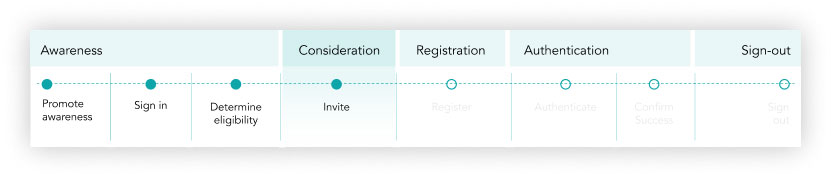
- 사용자의 디바이스 플랫폼에 맞는 생체 인식 이미지를 포함합니다: 초대 메시지에는 사용자의 디바이스 플랫폼에 해당하는 생체 인식 지문 아이콘이 포함되어야 합니다. 연구 결과에 따르면 지문 이미지는 사용자가 “생체 인식 로그인 사용”이라는 초대의 목적을 빠르게 인식하는 데 매우 효과적입니다.
- 여러 세션에 걸쳐 사용자를 초대하세요: 여러 사이트 방문에 걸쳐 초대 메시지를 표시하여 사용자가 FIDO를 고려하고, 필요에 따라 조사하고, 편리할 때 행동할 수 있는 기회를 제공하세요. 저희의 연구에 따르면 사용자들은 다른 사이트 목표의 맥락에서 등록을 위한 조치를 취하기 전에 FIDO에 여러 번 노출되어야 하는 경우가 많습니다.
- 다양한 초대 메시지 스타일을 전략적으로 활용하세요: 여러 사이트 방문에서 사용자의 관심을 유도하려면 두 가지 이상의 초대 형식을 활용하세요. 예를 들어, 사용자가 메시지를 취소하거나 FIDO에 등록하여 응답하도록 요구하는 ‘스포트라이트’ 페이지 인계로 관심을 끄는 것부터 시작하세요. 다음 몇 세션 동안은 필수적인 상호 작용이 필요하지 않은 보다 미묘한 ‘건배’ 알림을 통해 사용자가 등록하도록 초대하세요.
- 사용자에게 제어권을 부여하세요: 모든 메시지 초대에는 사용자가 현재 세션에 대한 메시지를 취소할 수 있는 방법이 포함되어야 합니다. 사용자는 무시한 메시지가 다음 몇 세션(예: 총 세 세션)에 걸쳐 다시 표시될 것으로 예상합니다.
- 항상 FIDO 등록 페이지로 연결합니다: 모든 등록 메시지에 FIDO 등록 랜딩 페이지에 대한 명시적인 링크가 포함되어 있는지 확인하세요.
고려 사항: 타겟팅된 초대
샘플 UI
- 짧고 간단한 초대 메시지를 사용하여 “비밀번호 없이 간편하고 안전하게 로그인”이라는 FIDO의 가치 제안을 전달하세요.
- 등록하거나 전용 FIDO 등록 페이지로 이동하는 “새 로그인 설정”을 위한 명시적 링크 또는 단추를 포함합니다.
- 사용자가 현재 세션에 대한 모든 초대 메시지를 무시할 수 있도록 허용합니다.
여러 세션에 걸쳐 여러 가지 FIDO 등록 초대 형식을 전략적으로 번갈아 가며 사용하여 FIDO 적격 디바이스에서 사용자의 참여를 유도하세요(그림 2 및 3).
사용자의 플랫폼과 관련된 생체 인식 지문 아이콘을 표시합니다. 모든 등록 초대 메시지에서 Mac OS 사용자에게는 Apple Touch ID 지문 아이콘을 표시하고(그림 2), PC 사용자에게는 일반 지문 아이콘을 표시합니다(그림 3).
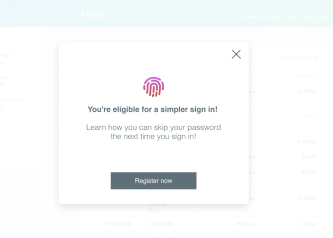
그림 2 – Mac 사용자를 위한 ‘스포트라이트’ 페이지 가져오기 초대 형식
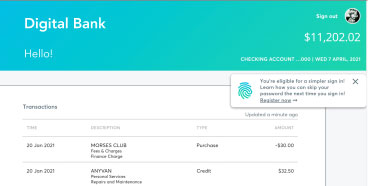
그림 3 – PC 사용자를 위한 ‘토스트’ 알림 초대 형식
등록
목적: 적격 디바이스 사용자에게 FIDO에 대해 교육하고 등록을 허용합니다.
권장 사항
다음 기준을 충족하는 전용 등록 랜딩 페이지를 제공합니다:
- 등록을 시작할 수 있는 명시적인 어포던스를 제공합니다 (예: ‘등록하기’ 버튼).
- 사용자에게 제어권을 부여하세요: 등록 흐름을 떠날 수 있는 영구 옵션을 포함하세요.
- 윈도우 헬로 또는 애플 터치 ID와 생체 인식(예: 손가락 스캔)을 사용하여 데스크톱 컴퓨터에서 FIDO에 등록하는 과정을 설명하는 애니메이션이나 이미지를 포함하세요.
- “컴퓨터 잠금을 해제하는 데 사용하는 비밀번호, PIN, 손가락 스캔, 얼굴 스캔 또는 보안 키를 입력하세요.” 등의 간단한 메시지로 FIDO 등록 과정을 설명합니다.
- FIDO 브랜드를 소개합니다: FIDO 승인 브랜드를 표시하고 기술을 “FIDO”라고 명시적으로 언급하는 것은 등록 시 사용자에게 적절하고 도움이 됩니다. ‘자세히 알아보기’에 있는 이 추가 정보는 FIDO 기술에 대한 신뢰를 쌓고 등록 절차를 명확히 합니다.
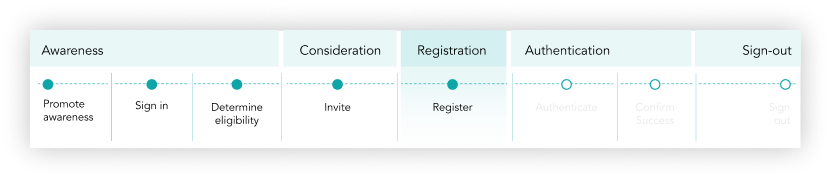
- Progressively disclose more information about FIDO in a “Learn more” link: The following statements developed through user testing addressed the top questions and concerns research participants had about FIDO before registering:
- FIDO는 모든 주요 데스크톱 디바이스(PC 및 Mac)와 브라우저에 내장된 기술로, 사용자가 비밀번호 없이도 안전하게 로그인할 수 있습니다.
- 휴대폰에서 생체 인식을 사용하는 것과 마찬가지로, 이제 데스크톱에서 보는 웹사이트에서도 FIDO를 통해 생체 인식 로그인이 가능합니다.
- FIDO를 사용하면 쉽고 안전하며 비공개적으로 로그인할 수 있습니다!
- FIDO 기술은 컴퓨터의 내장 인증 방법(예: Windows Hello 또는 Apple Touch ID)을 사용하여 로그인 정보가 컴퓨터를 벗어나지 않으므로 해커로부터 안전하게 보호됩니다.
- 컴퓨터의 PIN, 얼굴 인식, 지문 또는 보안 키를 등록하면 FIDO는 사용자가 실제 사용자인지 확인하고 인터넷을 통해 로그인 정보를 전송하지 않습니다.
- FIDO에 등록하면 이 장치에 대한 추가 로그인 옵션이 제공되며, 비밀번호는 유효하게 유지됩니다.
- 소매, 통신, 금융, 기술 분야의 전 세계 선도 기업들은 이미 FIDO를 사용하고 있습니다.
등록하기: 전용 랜딩 페이지
샘플 UI
초대장에서 FIDO 적격 디바이스의 사용자를 다음이 포함된 전용 등록 페이지로 연결합니다:
- 등록 프로세스를 종료하는 기능
- Windows Hello 또는 Apple Touch ID를 사용하여 FIDO에 등록 또는 로그인하는 방법과 랩톱 컴퓨터에서 손가락 스캔을 보여 주는 애니메이션 또는 이미지
- FIDO 등록 절차에 대한 간단한 지침 (예: 컴퓨터 잠금을 해제하는 데 사용하는 비밀번호, PIN, 손가락 스캔, 얼굴 스캔 또는 보안 키 사용)
- “등록” 또는 “새 로그인 설정”에 대한 명시적 어포던스
- “자세히 알아보기” 링크를 통해 FIDO에 대한 추가 정보가 점진적으로 공개되며, FIDO의 개인정보 보호, 보안 및 편의성에 대한 주요 사실도 함께 공개됩니다.
- FIDO 승인 브랜딩
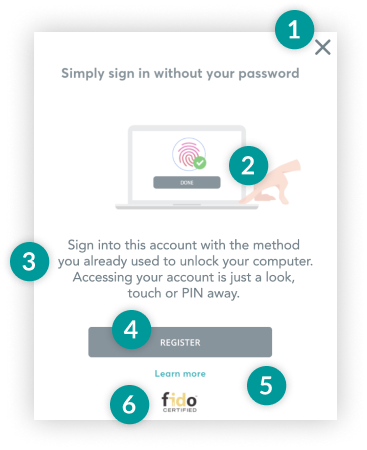
그림 4 – FIDO 등록 랜딩 페이지
인증
목적: 사용자가 윈도우 헬로 또는 애플 터치 ID에 로그인하여 FIDO를 인증하고 등록할 수 있도록 합니다.
권장 사항
- Windows Hello 또는 Apple Touch ID로 인증 프롬프트: 사용자가 ‘등록’을 선택하면 FIDO 등록 페이지 상단에 관련 시스템 대화 상자(Windows Hello 또는 Apple Touch ID)를 표시하여 인증하라는 메시지를 표시합니다.
- Display authentication error messaging on the FIDO registration landing page: If authentication with Windows Hello or Apple Touch ID fails, display updated messaging on the FIDO registration page to help users succeed in authenticating with Windows Hello or Apple Touch ID.
- 예시: “FIDO 등록에 실패했습니다. 이 컴퓨터의 잠금을 해제하는 데 사용하는 비밀번호, PIN, 손가락 스캔, 얼굴 스캔 또는 보안 키를 입력하세요. FIDO에 등록하기 전에 컴퓨터에서 Windows Hello 또는 Apple Touch ID를 설정해야 합니다.”
- FIDO 등록 랜딩 페이지에 인증 성공 메시지를 표시합니다: Windows Hello 또는 Apple Touch ID로 인증에 성공하면 사용자의 플랫폼과 관련된 손가락 스캔 아이콘 및 성공의 시각적 표시(예: 녹색 확인 표시)와 함께 FIDO 등록 페이지에 성공 메시지를 표시합니다.
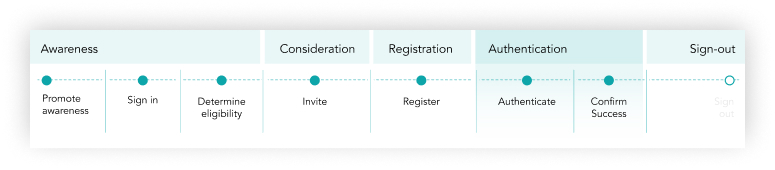
인증: 윈도우 헬로 또는 애플 터치 ID
샘플 UI
- Windows Hello 또는 Apple Touch ID 시스템 대화 상자: 사용자가 등록을 선택하면 FIDO 등록 페이지 상단에 관련 Windows Hello 또는 Apple Touch ID 대화 상자를 표시하여 인증하라는 메시지를 표시합니다.
- 오류 메시지: Windows Hello 또는 Apple Touch ID로 인증에 실패하면 안내 오류 메시지와 함께 FIDO 등록 페이지를 업데이트하세요.
- 성공 메시지: 인증에 성공하면 FIDO 등록 페이지에 성공 메시지를 표시합니다. 등록 애니메이션을 사용자의 플랫폼과 관련된 손가락 스캔 아이콘과 녹색 확인 표시로 교체하여 성공을 알립니다.
- FIDO 승인 브랜딩을 포함하세요.
- 로그아웃: 사용자가 FIDO를 사용하여 웹사이트에 로그인하면 이전에 사용했던 사용자 이름과 비밀번호를 사용하여 로그아웃할 수 있도록 하세요.
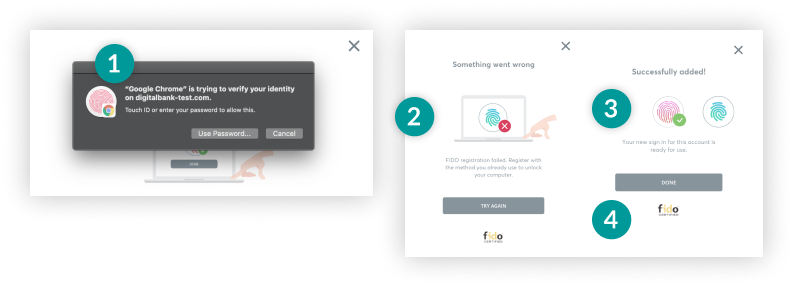
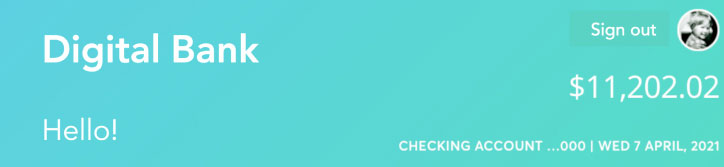
그림 7 – 표준 웹사이트 UI를 사용하여 로그아웃하기
FIDO 로그인
목적: 등록된 디바이스의 사용자가 FIDO로 로그인할 수 있도록 허용합니다.
권장 사항
- 가능하면 FIDO를 기본 로그인 경로로 설정하세요: FIDO 등록 디바이스를 사용하는 사용자의 경우, 사용자 이름과 비밀번호 필드를 각 사용자의 플랫폼과 관련된 생체 인식 이미지와 함께 하나의 로그인 버튼으로 대체합니다.
- FIDO 인증: 로그인 버튼 아래에 ‘FIDO 인증’ 브랜딩을 표시하여 로그인 환경이 업데이트되었으며 FIDO의 지원을 받는다는 사실을 알립니다.
- FIDO가 아닌 보조 로그인 경로를 유지합니다: ‘사용자 전환’ 및 ‘다른 방법으로 로그인’ 링크를 제공하여 사용자 이름 및 비밀번호 로그인 기능을 유지합니다.
- 로그아웃: 사용자가 FIDO를 사용하여 웹사이트에 로그인하면 이전에 사용했던 사용자 이름과 비밀번호를 그대로 사용하여 웹사이트에서 로그아웃할 수 있도록 하세요.
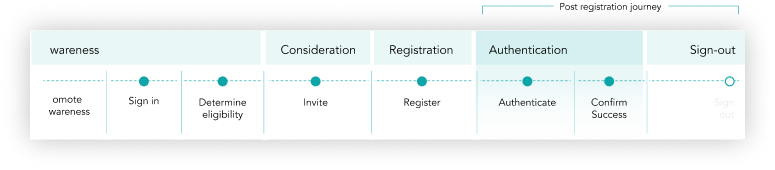
FIDO 로그인
샘플 UI
- 사용자 이름과 비밀번호 필드를 사용자 이름과 하나의 로그인 버튼으로 바꾸고, 사용자의 플랫폼과 관련된 생체 인식 이미지를 추가합니다.
- 로그인 버튼 아래에 FIDO 승인 브랜딩을 표시합니다.
- ‘사용자 전환’ 및 ‘다른 방법으로 로그인’ 링크를 통해 사용자 이름 및 비밀번호 로그인 옵션을 유지합니다.
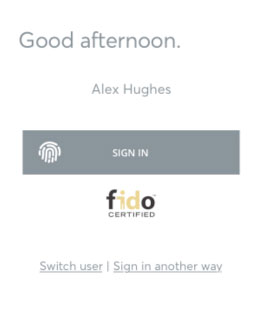
그림 8 – Mac 사용자를 위한 FIDO 등록 후 로그인
FIDO로 고객 성공 최적화
목적: 사용자의 성공과 채택률을 높이기 위한 유용한 전략에 대해 알아보세요.
- 브랜드와 FIDO 간의 파트너십 홍보: 새로운 FIDO 브랜드에 대한 고객의 신뢰는 신뢰할 수 있는 브랜드와 FIDO의 연관성에서 비롯됩니다.
- 생체 인식 언어와 기호로 리드하세요: FIDO 등록 전에 대부분의 소비자에게 생소한 FIDO 브랜드보다는 소비자들이 ‘생체 인식 로그인’을 쉽게 연상할 수 있는 친숙한 지문 기호를 사용하여 FIDO 로그인에 대한 인지도를 높이세요.
- 등록 시 교육적인 ‘자세히 알아보기’ 메시지와 함께 FIDO 승인 브랜딩을 소개합니다.
- 브랜드와 기술에 대한 친숙함과 신뢰를 쌓으려면 등록 페이지에 FIDO 승인 브랜딩을 FIDO 기술에 대한 기타 상황별 정보와 함께 표시하세요.
- ‘자세히 알아보기’ 섹션에서 FIDO가 독특하고 안전하며 편리한 로그인 방법인 이유를 전달하세요.
- 사용자에게 FIDO 기술이 어떻게 작동하여 자신감과 신뢰를 심어주는지 교육하세요.
- 조사에 따르면 많은 사용자가 생체 인식 로그인이 바람직하고 편리하며 안전하다고 생각하지만, 일부 사용자는 처음에는 생체 인식 또는 기타 컴퓨터 로그인 정보를 은행이나 FIDO와 공유하는 데 거부감을 표시합니다.
- 등록 페이지의 ‘자세히 알아보기’ 섹션에서 FIDO가 컴퓨터의 기존 인증 메커니즘(예: Windows Hello 또는 Apple Touch ID)을 사용하여 신원을 확인하고, PIN, 비밀번호, 얼굴 스캔, 손가락 스캔 또는 보안 키가 FIDO 또는 웹사이트와 공유되지 않으며 컴퓨터를 떠나지 않는다는 사실을 사용자에게 안심시켜야 합니다.
- FIDO 등록 및 로그인 방법(‘비공개’ 또는 ‘시크릿’ 모드에서의 브라우징과 같이 FIDO를 사용하지 못하게 하는 설정 및/또는 성공적인 활용에 필요한 구성에 대한 정보 포함)과 FIDO가 웹사이트 인증을 위한 안전하고 보안이 유지되며 편리한 대안인 이유에 대한 지식을 고객 지원팀에 제공할 수 있도록 준비해 두시기 바랍니다.
감사
저자들은 소중한 피드백과 의견을 보내주신 다음 분들(알파벳순)에게 감사의 마음을 전합니다:
- 코린 애버딘, 콘텐츠 전략가, Facebook
- 주디 클레어, JP 모건 체이스, 디지털 ID 및 인증 부문 부사장
- 케빈 골드만, 최고 경험 책임자, Trusona
- 케리 헤버트, 디자인 디렉터, Visa
- 제임스 황, 선임 UX 디자이너, Microsoft
- 메간 샤마스, FIDO 얼라이언스 마케팅 담당 선임 이사
- 앤드류 시키아르, 전무 이사 겸 최고 마케팅 책임자, FIDO 얼라이언스
- Jasmine Smith, 팀장 겸 개발자, IBM
- Rob Warne, 디지털 ID 및 인증 부문 선임 UX 디자이너, JP Morgan Chase
- 셰인 위든, 선임 기술 직원, IBM